
Sistem memiliki folder dan file tersembunyi yang digunakan untuk fungsinya. Jadi pengembang melindunginya dari pengguna yang ceroboh. Pengguna juga dapat menyembunyikan folder sehingga orang luar tidak melihat data pribadi. Kami akan mencari cara untuk menyembunyikan folder Windows 10, ini diperlukan agar tindakan pengguna yang tidak berpengalaman tidak dapat membahayakan OS.
Isi- Penjelajah
- Sifat-sifat
- Baris perintah
- Cara menghapus dari pencarian?
Penjelajah
Menyesuaikan tampilan menggunakan tab View adalah cara termudah untuk menghapus data sistem dari mata pengguna. Instruksi dalam hal ini adalah sebagai berikut:
1. Buka menu Start dan pilih ikon Explorer di kolom kiri. Anda dapat menggunakan ikon serupa di bilah tugas (secara default, ada dock di sana di sebelah "Mulai").

2. Di panel atas, klik tab "Lihat". Klik pada tombol Show atau Hide.
3. Hapus penanda dari baris "Item tersembunyi". Dalam kebanyakan kasus, ini akan menghapus folder sistem dari tampilan..
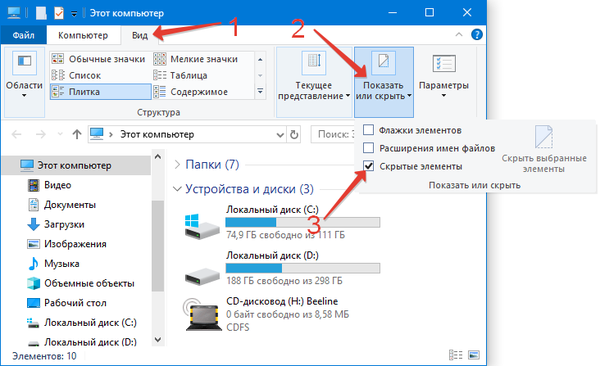
Jika bagian dari elemen tetap dapat diakses oleh pengguna, disarankan untuk melakukan manipulasi tambahan.
1. Buka tab "File" dan klik tombol "Change Folder Options ...".
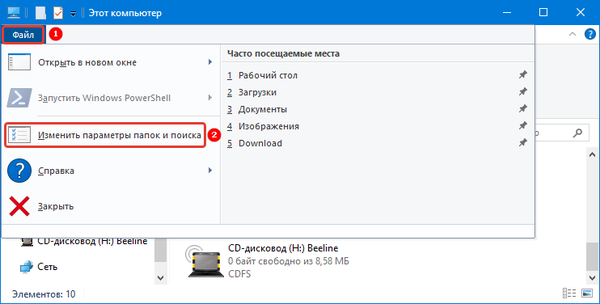
2. Jendela pengaturan folder akan terbuka di depan Anda, di mana Anda perlu membuka tab "Lihat".
3. Pada parameter tambahan, setel penanda di sebelah baris: "Sembunyikan sistem yang dilindungi ..." dan "Jangan tampilkan tersembunyi ...".
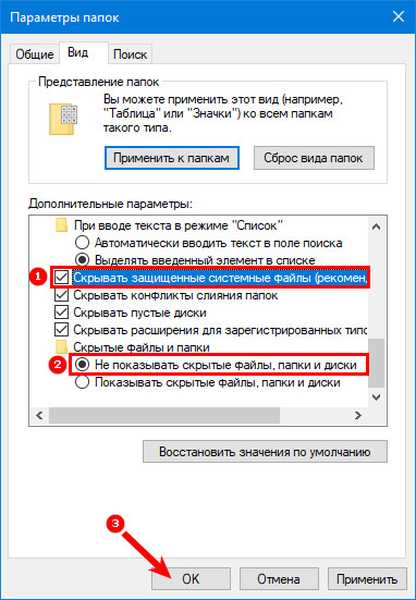
Sifat-sifat
Ada cara lain yang tersedia untuk semua pengguna, terlepas dari tingkat pelatihan mereka. Dalam hal ini, Anda dapat menyembunyikan direktori apa pun, bukan hanya direktori. Instruksi adalah.
1. Pilih folder yang ingin Anda sembunyikan dan klik kanan padanya, pilih opsi "Properties" dari daftar.
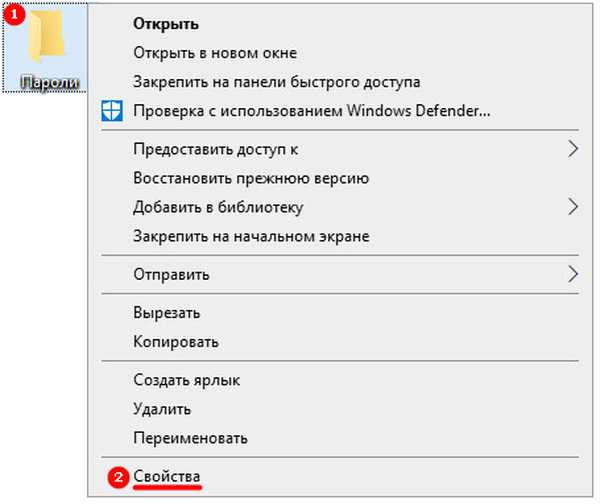
2. Di tab umum jendela pengaturan, cari bagian "Atribut".
3. Atur penanda di seberang garis "Tersembunyi" dan klik "OK".

4. Sebuah kotak dialog akan muncul di depan Anda, mengkonfirmasi eksekusi tindakan di dalamnya.
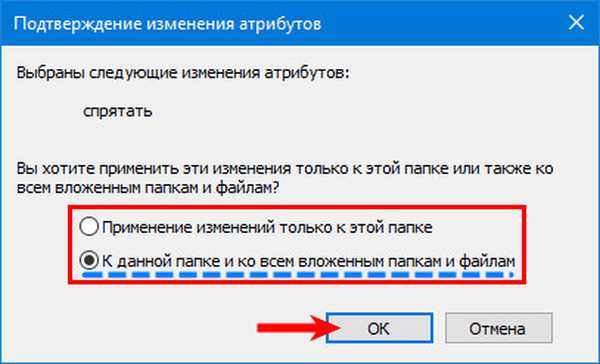
Tampilan folder ini akan tergantung pada apakah melihat file yang tersembunyi diatur di tab "Lihat" pada "Explorer". Jika Anda mengaktifkan tampilan folder tersembunyi di properti, maka Anda juga perlu menonaktifkannya. Saat menggunakan mode tampilan elemen tersembunyi, direktori akan ditampilkan dengan ikon tembus.
Cara menyembunyikan atau menemukan direktori tersembunyiCara membuka folder tersembunyi di Windows 10
Baris perintah
Lebih andal untuk menyembunyikan file dan folder dari mencongkel mata dari baris perintah. Saat menggunakannya, Anda akan memberikan direktori yang Anda buat di desktop dengan properti sistem. Agar berfungsi, Anda harus mematuhi algoritme.
1. Pertama, panggil baris "Jalankan" menggunakan kunci Win + R. Pada baris yang muncul, tulis: cmd. Anda dapat membuka baris perintah dengan cara lain, tetapi ini adalah yang tercepat dan Anda tidak harus mencari alat ini di direktori layanan dari menu mulai.
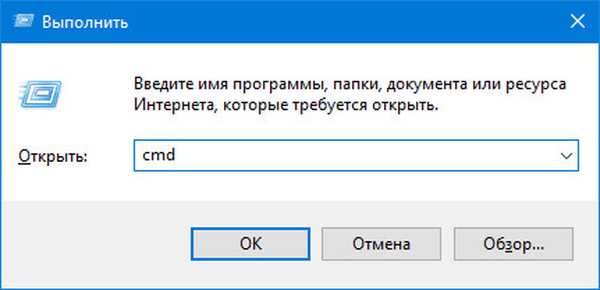
2. Setelah jendela prompt perintah terbuka, Anda harus masuk:
attrib + s + h "C: \ Users \ User \ Desktop \ FolderName"
Perintah ini membantu mengubah atribut file atau folder ke sistem.
Di dalam perintah, nama pengguna dimasukkan bukan "Pengguna" dan juga nama direktori, bukan "FolderName", path lengkap ke direktori di komputer dapat dilihat di Explorer.

3. Setelah memasukkan perintah, tekan Enter untuk menerapkannya.
Jika Anda ingin membuat folder terlihat lagi, Anda perlu mengganti kunci dalam penulisan "+" hingga "-". Setelah menerapkan perintah ini, folder yang Anda sembunyikan akan kehilangan atribut sistem.
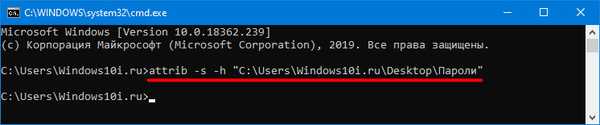
Cara menghapus dari pencarian?
Bahkan item yang disembunyikan dapat ditemukan dengan mencari di menu Start. Dalam hal ini, Anda harus mencegah sistem melakukan hal ini menggunakan pengaturan khusus. Anda dapat melakukan ini sesuai dengan instruksi:
1. Pada bilah pencarian di taskbar, ketik: rundll32.exe shell32.dll, Control_RunDLL srchadmin.dll. Setelah perintah ini, tekan Enter. Anda akan melihat hasil pencarian di mana hanya akan ada satu item dengan tanda tangan "Jalankan perintah ini." Ini dapat dilakukan secara berbeda: tekan Win + R dan masukkan teks yang sama di baris yang muncul, dalam hal ini Anda dapat menekan Enter atau klik tombol "OK" dengan mouse.
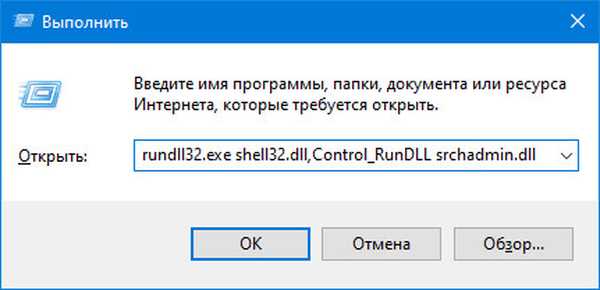
2. Anda akan melihat jendela pengaturan pengindeksan. Di dalamnya Anda akan melihat semua folder yang saat ini dapat ditemukan melalui pencarian.
3. Klik tombol "Ubah" dan hapus penanda dari semua folder dan drive yang tidak ingin Anda indeks. Anda dapat menyembunyikan seluruh bagian, atau mengaturnya untuk satu direktori. Kemudian klik tombol "OK".
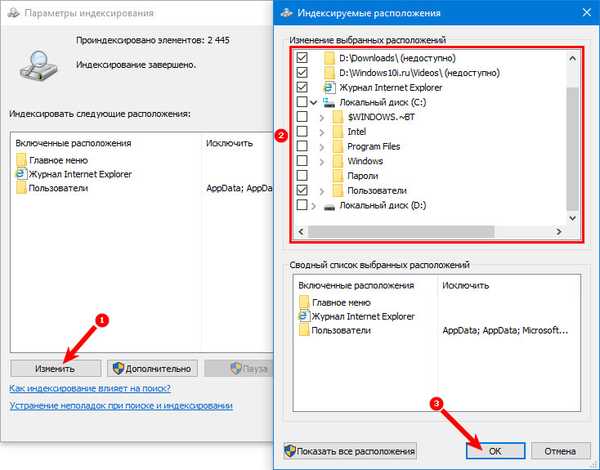
4. Kemudian klik tombol "Advanced" di jendela yang sama di mana Anda melihat opsi pengindeksan.
5. Di sini Anda dapat menghapus jenis file tertentu sehingga tidak dapat ditemukan melalui pencarian. Untuk melakukan ini, buka tab "Jenis File". Hapus penanda dari semua opsi file yang tidak ingin Anda indeks. Kemudian klik tombol "OK".
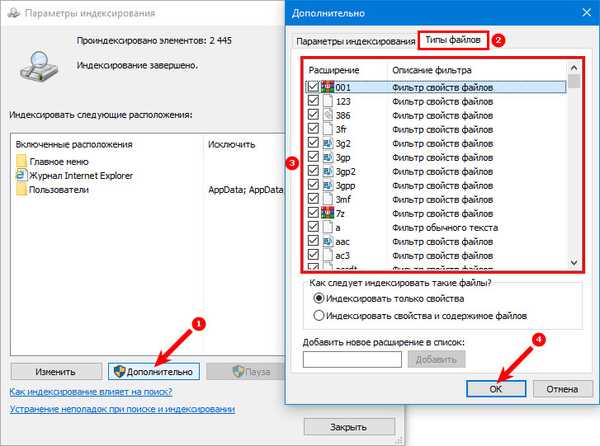
6. Selanjutnya, buka tab "Opsi Pengindeksan". Klik tombol Rebuild. Selesai bekerja dengan parameter dengan mengklik tombol "OK".
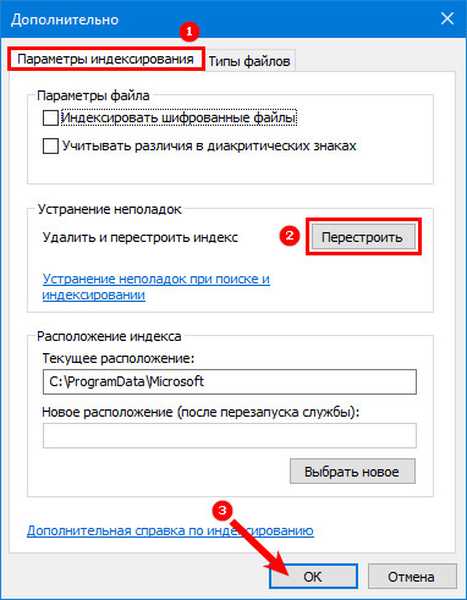
Setelah Anda menerapkan pengaturan ini, pencarian tidak akan menampilkan direktori dan file yang telah dikecualikan dari pengindeksan.
Sekarang Anda tahu cara menyembunyikan folder di Windows 10 dan membuatnya mustahil menemukan file menggunakan pencarian. Jika Anda mengalami kesulitan dengan instruksi, kirimkan kepada kami di komentar, kami akan membantu Anda. Bagikan informasi ini dengan teman-teman Anda sehingga mereka dapat lebih fleksibel menyesuaikan tampilan folder.











